如何处理升级Win10系统后每次开机都要选择Windwos10才能进的问题?
如何处理升级Win10系统后每次开机都要选择Windwos10才能进的问题?
一些用户发现在升级到Win10系统后,每次开机都需要选择“Windwos 10”才可以进入到桌面,非常麻烦,这种情况该怎么办呢?下面就随路饭的小编一起来看看怎么操作解决这个问题。

原因分析:
一般出现这样情况的电脑都是在原来Win7系统基础上安装了一键还原工具导致的,
解决方法一:使用360安全卫士卸载还原工具(点击下载360安全卫士)
1、打开360安全卫士,点击“软件管家”;

2、点击最上方右侧的“卸载”按钮,在左侧点击“系统工具”;
3、在右侧找到类似“一键GHPST”、“一键还原”的程序,点击一键卸载,卸载完成后就不会弹出选择系统界面了。
解决方法二:
1、按下“Win+R”呼出运行,在框中输入msconfig 点击确定打开“系统配置”;
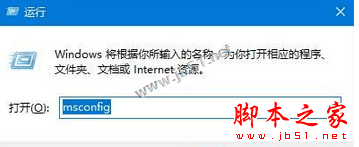
2、切换到“引导”选卡 在下面选中“Windwos 10”,点击【设为默认值】,点击应用并确定保存设置即可。
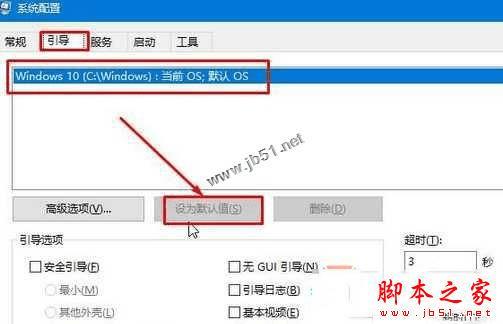
以上就是对升级Win10系统后每次开机都要选择Windwos10才能进系统的原因及两种解决方法,每种方法都很简单,通过上面的步骤就可以解决Win10每次开机都要选择Windows10后才能进系统的问题了。